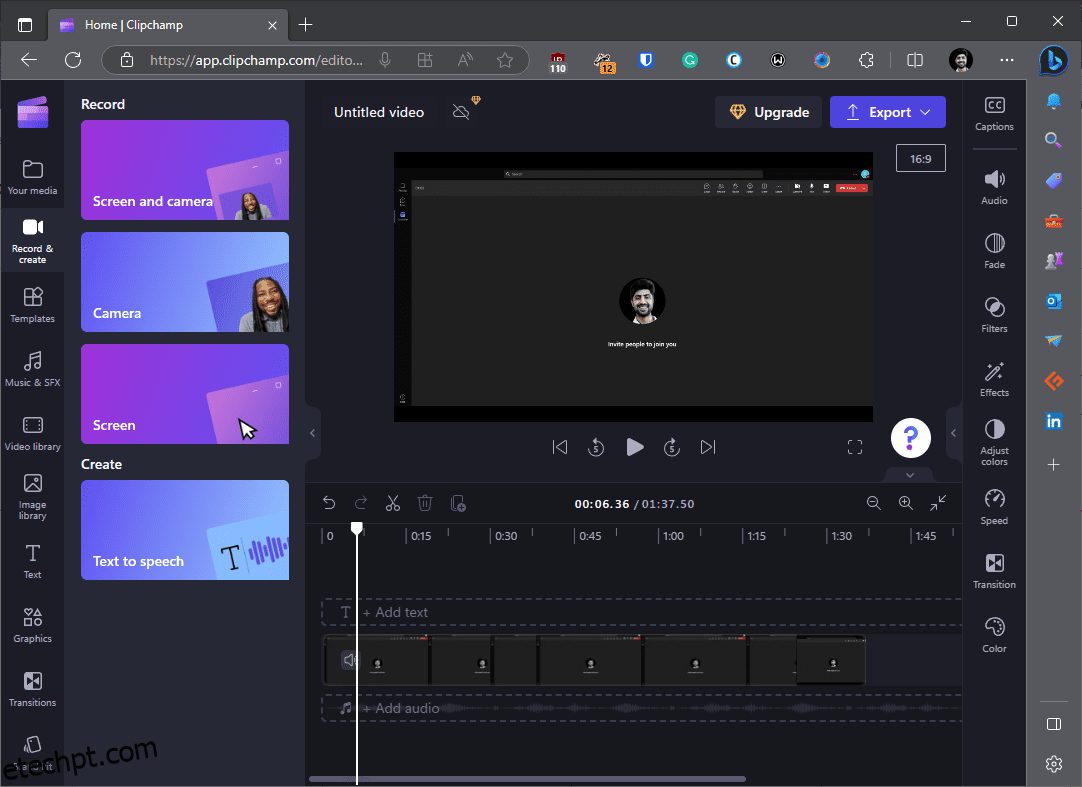Ferramentas para gravar 🎥 reuniões do Microsoft Teams gratuitamente.
“A maioria das reuniões é uma total perda de tempo e produtividade. ” Este é um sentimento comum compartilhado pela maioria dos funcionários e gerentes.
No entanto, a cultura da palavra remota/híbrida sobrevive com base em quão bem colaboramos por meio de telas de computador, sendo as reuniões um elemento inevitável.
Embora todos nós nos encontremos várias vezes em uma semana de trabalho típica, muitas vezes, os resultados são principalmente cansaço visual e algumas conversas das quais não nos lembramos claramente. Na verdade, em média, US$ 37 bilhões são desperdiçados por ano devido a reuniões improdutivas.
Portanto, a menos que você tenha anotado tudo, as reuniões online são uma diversão corporativa disfarçada.
Para evitar isso, você pode gravar 📹 pelo menos os mais importantes.
últimas postagens
Gravando reuniões do Microsoft Teams
A gravação é um recurso premium integrado às assinaturas comerciais do Teams, atualmente a partir de US$ 4,00 por usuário por mês.
Este plano básico oferece a adição de até 300 participantes, reuniões de grupo ilimitadas, 10 GB de armazenamento em nuvem, legendas ao vivo, gravação de reuniões com transcrições, etc.
Fonte: Microsoft.com
Embora a lista de recursos seja ótima de se olhar, pode ser algo que você não necessariamente usará como uma startup recém-nascida com uma equipe pequena. Nesse caso, tudo o que você precisa é de alguma ferramenta para registrar essas reuniões ocasionais para refletir mais tarde.
Posso sugerir algumas ferramentas para atender a esse caso de uso exato. Vamos começar.
Recursos notáveis do produtoClipchampEditor de vídeo fácil de usar com gravação de tela.Barra de jogos do XboxGravador de tela integrado para PCs com Windows.OBS StudioSoftware de código aberto gratuito para streaming/gravação de vídeo.Aplicativo de telaFerramenta freemium para gravação de tela e webcam.LontraAssistente de reunião AI com transcrição em tempo real e notas de reunião AI.VagalumesUtilitário de IA com gravação, transcrição e análise de reuniões.
Clipchamp
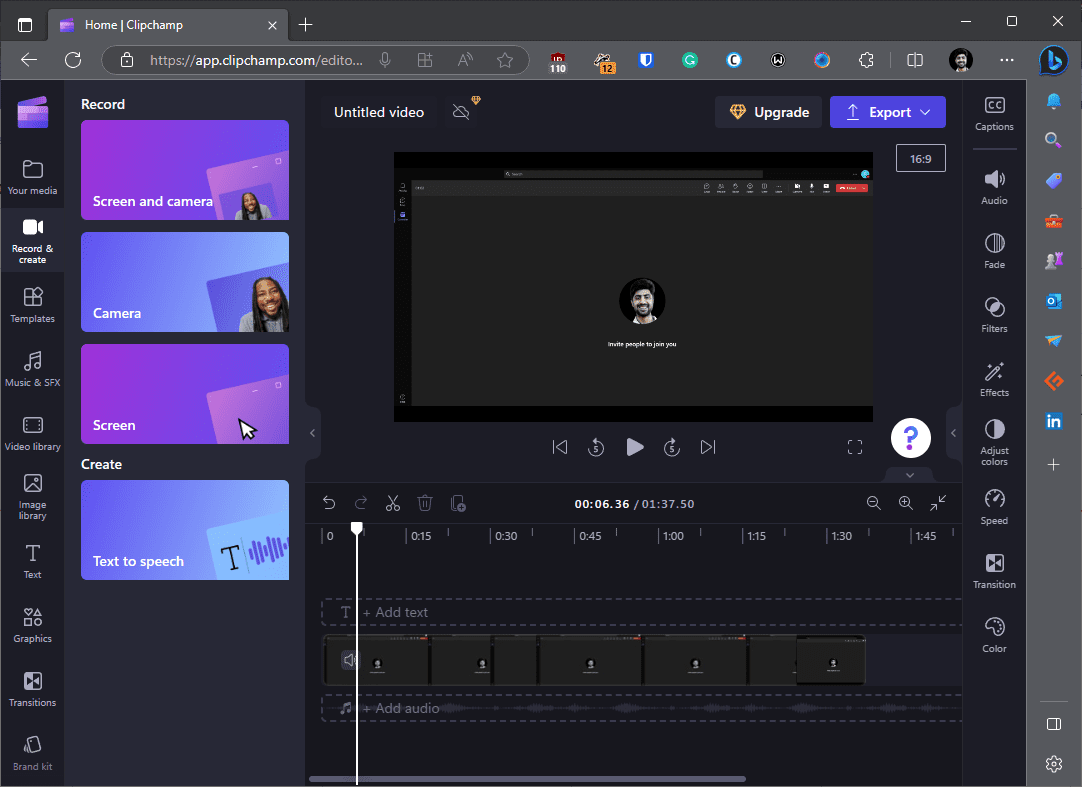
Em seu núcleo, Clipchamp é um editor de vídeo fácil de usar. No entanto, você também pode usá-lo para gravar telas e webcam em resolução de até 1080p sem limites no número ou duração das gravações.
A função de gravação é semelhante a qualquer gravador de tela. Selecione Gravar e criar no painel esquerdo, clique em Tela e selecione a guia do navegador que hospeda a reunião do Microsoft Teams.
Por fim, a opção Exportar no canto superior direito permite selecionar a resolução de saída antes de fazer o download.
A única desvantagem é que não há armazenamento em nuvem integrado no plano gratuito. Ainda assim, você pode salvar o vídeo no Google Drive, OneDrive, Dropbox, etc.
E embora a interface possa parecer um pouco complicada para gravar, torna-se fácil com a primeira gravação em si.
Experimente o Clipchamp
Barra de jogos do Xbox
Um gravador de tela integrado nativamente em todos os PCs com Windows é seu Barra de jogos do Xbox. Você pode iniciá-lo pressionando a tecla Windows + G.
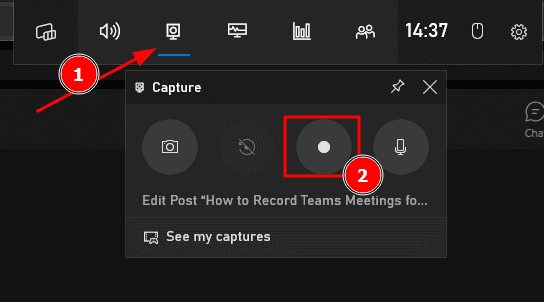
Esta é uma das maneiras mais simples de gravar o Microsoft Teams. Tudo acontece no seu dispositivo e os arquivos são salvos localmente, o que você confere clicando em 👆 Ver minhas capturas.
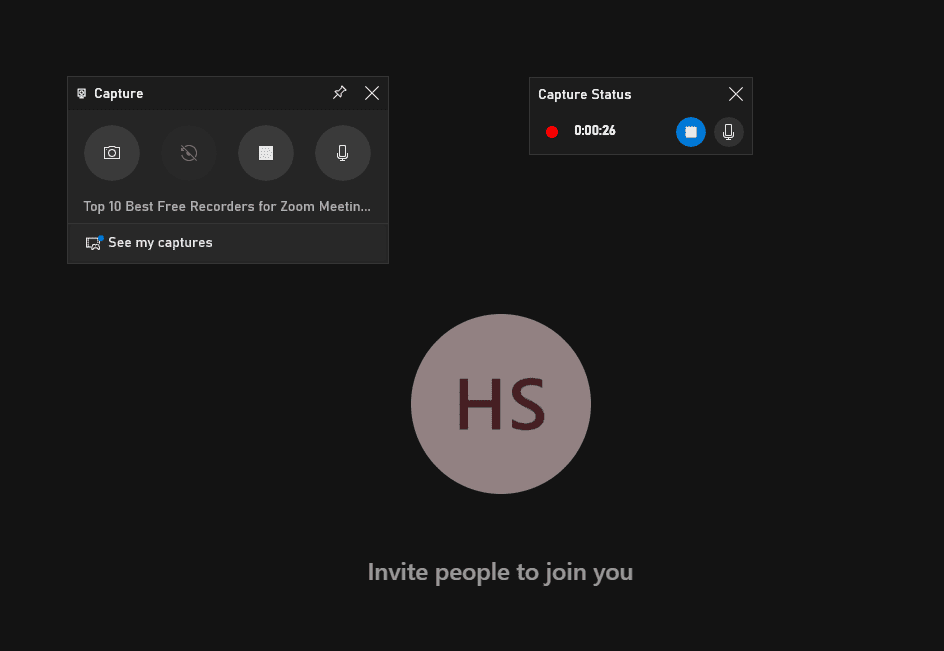
Além disso, embora a Xbox Game Bar tenha sido originalmente criada para gravar jogos, ela funciona em qualquer lugar, exceto na área de trabalho do Windows e no explorador de arquivos.
Experimente a barra de jogos do Xbox
OBS Studio
Se for só para gravar, OBS Studio é tudo que você precisa. Este é um software totalmente gratuito e de código aberto usado para streaming e gravação de vídeo.
Essa ferramenta tem uma comunidade vibrante com uma biblioteca cada vez maior de tutoriais do YouTube que são úteis para iniciantes, pois a interface pode parecer complicada no início.
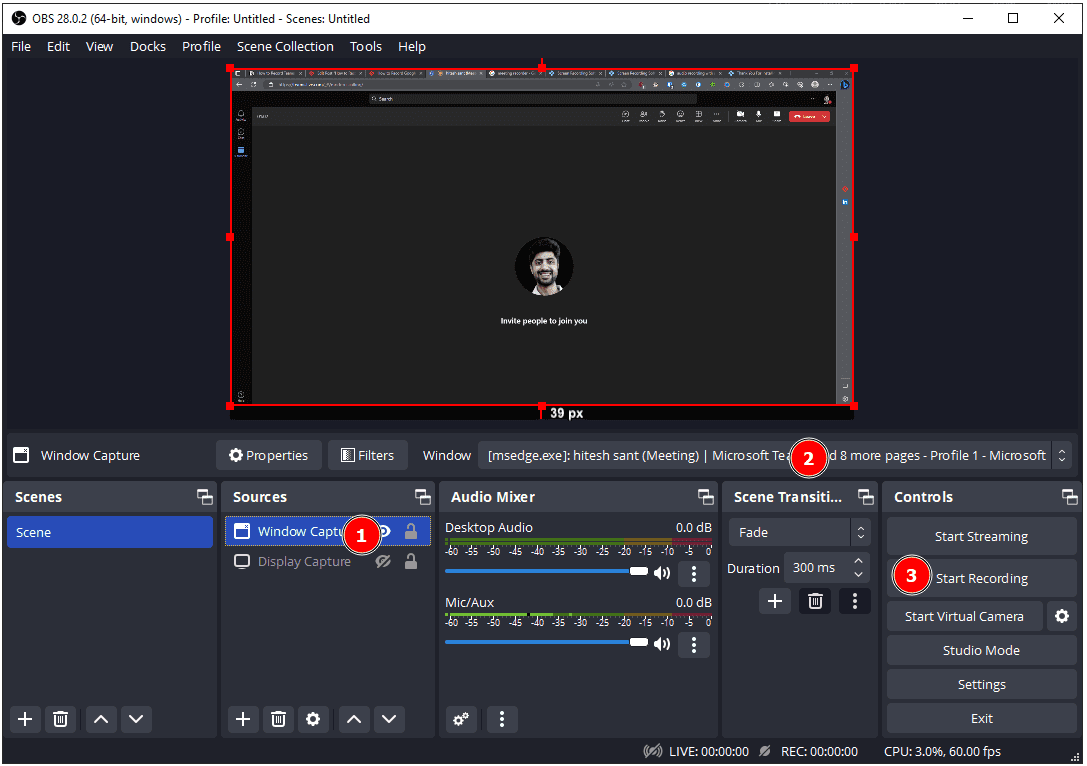
Mas funciona perfeitamente quando você ultrapassa essa barreira inicial.
Após a instalação, é preciso adicionar fontes (marcadas como 1), selecionar a janela ativa (marcada como 2) e clicar em Iniciar gravação (marcada como 3).
Por fim, as gravações são salvas no diretório de vídeo, a menos que você altere o local padrão.
Esta ferramenta está disponível para Windows, Mac e Linux.
Experimente o OBS Studio
Aplicativo de tela
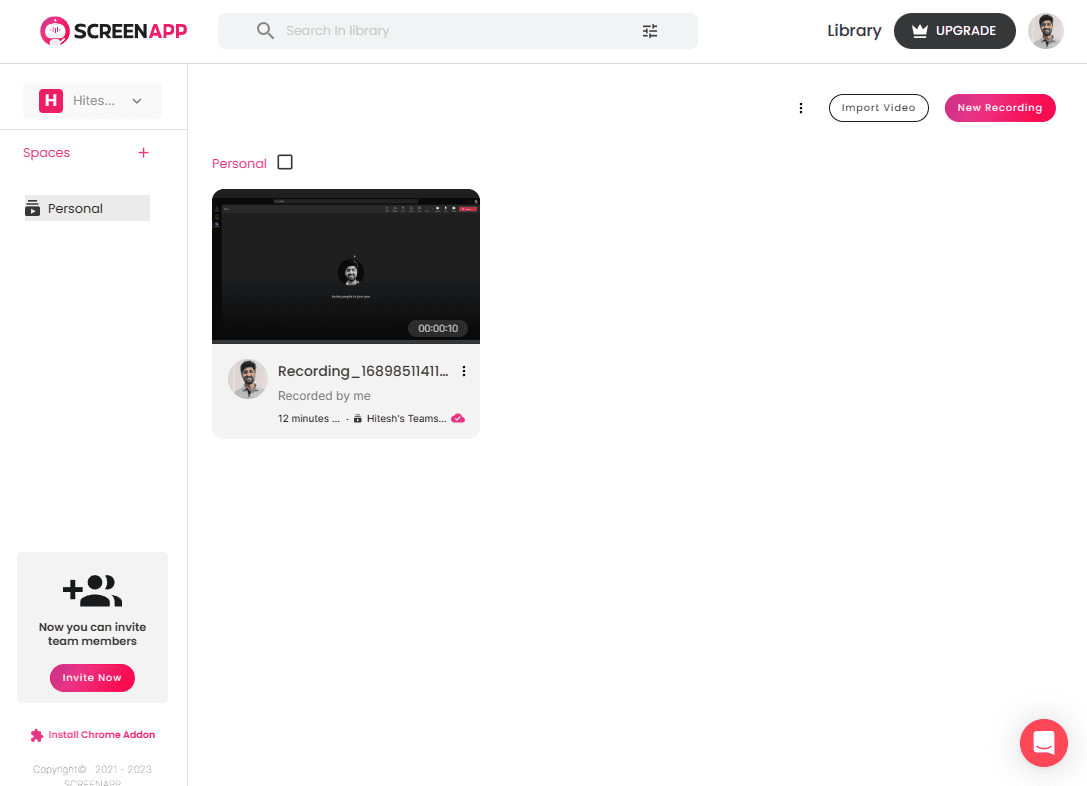
Aplicativo de tela é uma ferramenta freemium perfeita para gravação de tela e webcam. Você pode começar se inscrevendo, o que abre essa interface direta.
O canto superior direito hospeda o botão Nova gravação, quando clicado, pede para gravar tela, webcam ou ambos. Em seguida, podemos escolher a guia do navegador ou aplicativo que hospeda a reunião e pronto.
O plano gratuito limita as reuniões a 60 minutos por registro, não permite downloads e salva apenas 10 vídeos na biblioteca da nuvem por vez. Entre as coisas boas, você pode convidar cinco membros da equipe, obter links compartilháveis e ter cinco transcrições completas de reuniões.
Experimente o ScreenApp
Aqui estão algumas outras ferramentas que você pode usar para gravar reuniões do Teams com uma vantagem adicional.
Lontra
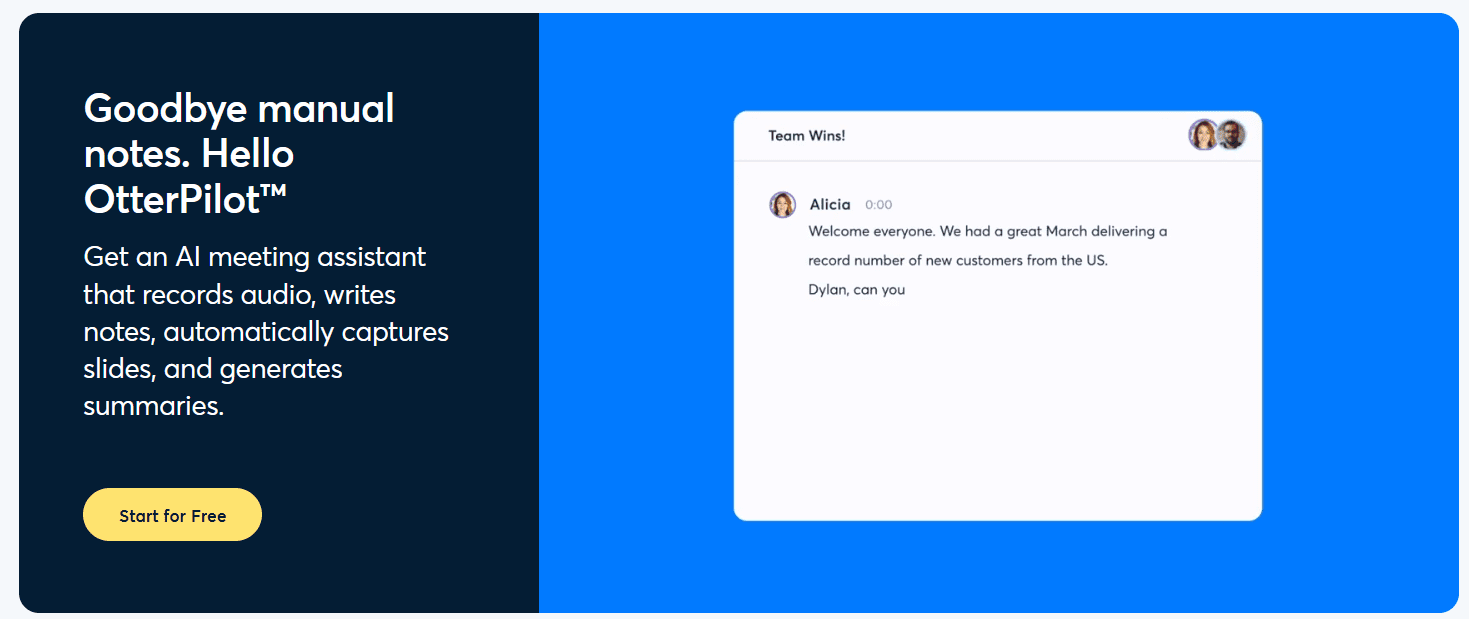
IA de lontra é um assistente de reunião para gravar, transcrever (em tempo real), resumir e escrever notas de reunião. Além disso, é possível destacar coisas importantes em seu aplicativo Otter durante uma reunião e atribuir tarefas aos participantes.
Os Otter bots 🤖 entram automaticamente sem nenhuma instalação e podem ser acoplados ao Microsoft Teams, Google Meets e Zoom. Este bot funciona normalmente gravando e fazendo anotações mesmo na ausência do host.
Otter tem um excelente plano gratuito para sempre que permite a captura de slides, um número ilimitado de gravações, resumos automatizados, compartilhamento público e privado e uma quantidade limitada de transcrição.
E os planos pagos estendem o limite de conversas e transcrições, oferecem análises de uso e histórico ilimitado de conversas, permitem colaboração etc.
Tente Otter
Quer saber mais sobre Otter🦦? Veja como você pode executar melhor suas reuniões online com o Otter.
Vagalumes
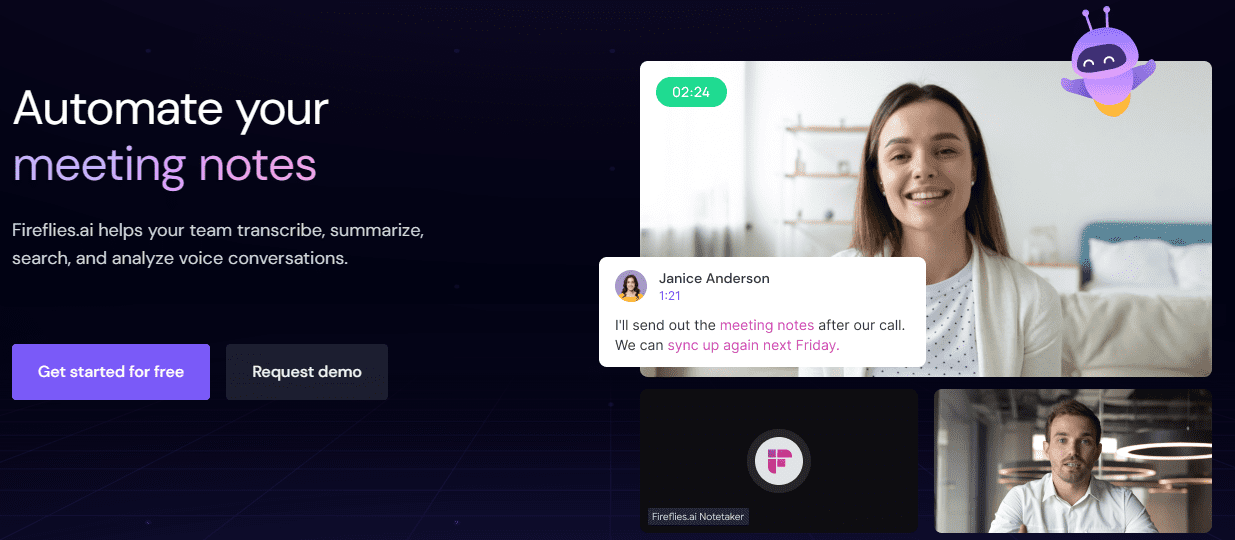
Vagalumes é outro utilitário apoiado por IA que oferece gravação, transcrição, resumo e análise de reuniões. Funciona com todas as principais ferramentas de conferência, incluindo Microsoft Teams, Google Meet, Zoom, etc.
O Fireflies tem um generoso nível gratuito que oferece gravação de reuniões de até 800 minutos de armazenamento em nuvem. Este pacote introdutório também inclui resumos automatizados, reprodução em velocidades variadas, comentários e reações, recorte e compartilhamento, pesquisa de transcrição global, uploads, etc.
As ofertas pagas adicionam recursos de download, filtros de pesquisa, rastreamento de palavras-chave, rastreamento de tempo de conversação, monitoramento de desempenho dos participantes, integrações de terceiros, acesso à API, análise de sentimento, detecção de tarefas e muito mais.
Além do bot, o Fireflies possui uma extensão do Google Chrome que você pode usar para gravar e analisar reuniões.
Tente Vaga-lumes
Grave 🎥 as Equipes!
Então, essas foram algumas ferramentas para gravar o Microsoft Teams. Meus favoritos são OBS Studio, Climpchamp e Xbox Game Bar. Enquanto para recursos avançados, Otter e Fireflies têm ótimas versões gratuitas para testar as coisas.
De qualquer forma, espero sinceramente que você tenha conseguido o que procurava.
Bom encontro e gravação 📹, pessoal!
PS: Que tal você dar uma olhada nas ferramentas para gravar no Google Meet também?